Miért nem látszik a változtatás amit a WordPress admin felületén elvégeztem? Gyakrabban merül fel a kérdés mint gondolnád, de szerencsére a legtöbb esetben a válasz is egyszerű. A gyorsítótár törlése sok problémát megoldhat.
Mit kell tudni a gyorsítótárról?
A legtöbb WordPress weboldal lelassul egy idő után, ahhoz hogy mégis megfelelő teljesítményt tudjunk elérni legalább a felhasználói oldalról, érdemes bevetni a gyorsítótárazás megoldását.
A gyorsítótár (cache) bevezetésekor bizonyos teljesítménynövekedést fogunk elérni, de ennek ára is van.
Milyen előnyei vannak a gyorsítótár bevezetésének?
Ez talán nyilvánvaló. Az oldal első betöltésekor a gyorsítótár bővítmény készít egy fényképet az adott oldalról ami gyakorlatilag hasonló eredményt produkál mintha egyszerű HTML + CSS alapú oldalunk lenne.
A második látogatástól a gyorsítótár ürítéséig tehát sokkal gyorsabbá válik az oldalletöltés, mivel a szerver kisebb terhelést kap.
A gyorsítótárazás hátrányai
Mivel a gyorsítótárazási a fentebb leírt módszerrel leegyszerűsíti a működést, így előfordulhat hogy valamilyen speciális funkció nem működik megfelelően az oldalon. Ezt a legtöbb bővítmény megoldja, és nem túl gyakori eset (még mindig WordPress-ről beszélünk csak), de azért előfordulhat. Szóval ha nem működik rendesen valami próbáld ki gyorsítótár nélkül.
Szintén egy hátrány az, hogy amikor a weboldal megjelenésén dolgozol, az admin felületre belépve ugyan még látod miket módosítottál és minden jónak tűnik, de a látogatók nem észlelik a módosításokat (a gyorsítótár törléséig persze).
Fejlesztési időben nem ajánlott a gyorsítótár használata
Összességében tehát a gyorsítótár jó dolgo, de ha nem figyelünk rá megkeserítheti az életünket. Ezért azt javaslom, mindenképpen legyen mindenkinek elmagyarázva a gyorsítótár haszna és használata, ehhez segít leírásunk is.
Egy utolsó figyelmeztetés mielőtt törlöd a gyorsítótárat
Szintén nem túl gyakori, de előfordulhat. Az aktív gyorsítótár nem csak a módosításokat képes elrejteni hanem a hibákat is. Egy bővítmény, vagy téma frissítése után simán előfordulhat az, hogy a weboldal rendben működik tovább, de nem azért, mert jó, hanem azért mert a hiba még nem került bele a gyorsítótárba.
Szóval ha van már aktív gyorsítótár a weboldaladon, és most fogod először üríteni azt ne lepődj meg ha valami egészen másképpen fog megjelenni, vagy ha teljesen széthullik az oldal.
A gyorsítótárat mindenképpen üríteni kell időnként, hiszen a hátrányos tulajdonságai időnként komoly problémaforrásokká válnak, de legyél felkészült.
Gyorsítótár törlés különböző WordPress bővítmények esetén
W3 Total Cache gyorsítótár törlése
A W3TC egy eléggé elterjedt és összetett bővítmény. Szó szerint mindent IS be tudunk vele állítani. A W3 Total Cache beállítása során azonban sok a buktató, gyakorlottabbaknak kell lennünk. Éppen ezért kezdőknek nem is ajánljuk.
Az sem valószínű hogy egy beállítás kisokos segíteni fog, hiszen ezen szoftver előnye az, hogy a szerverkörülményekhez lehet igazítani vele a gyorsítótárazást. Szóval kezdőként, vagy nem mély tudással használj inkább valami egyszerűbben beállíthatót, ezen az oldalon lévő mindegyik szoftvert bátran ajánljuk.
A gyorsítótár ürítése ennek ellenére elég egyszerű. A felső admin sávon húzd rá az egeret a „Performance” menüpontra, majd kattints rá a „Purge All Caches” lehetőségre.
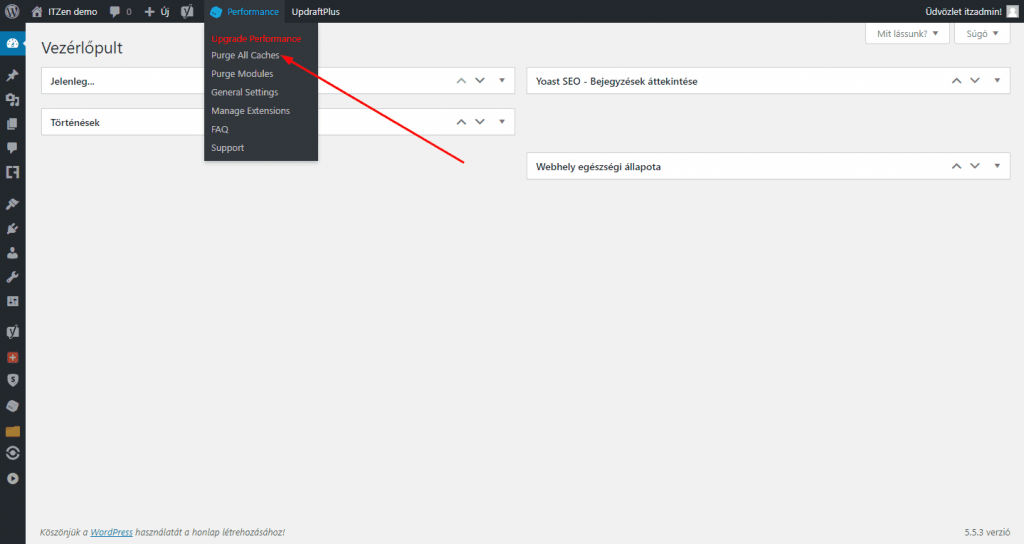
Autoptimize cache törlése
Na itt már minden téren egyszerűbb a helyzet. Csak a fontos beállításokat lehet elvégezni és csak annyi lehetőség van amennyi kell. Ez egy egyszerű, de nagyszerű cache bővítmény. Tapasztalatok szerint sok helyen jobban teljesít, mint a W3 Total Cache.
Itt is pofonegyszerű a gyorsítótár ürítése. A felső adminsávon húzd rá az egeret a „Autoptimize” menüpontra, majd kattints rá a „Delete Cache” lehetőségre.
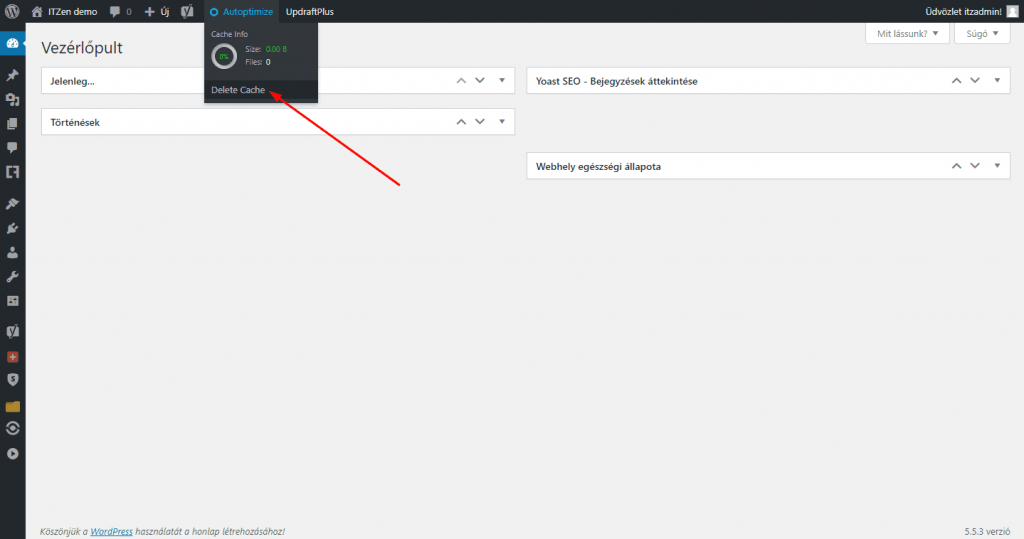
WP Super Cache gyorsítótár törlése
Ez a bővítmény a beállítások és az egyszerűség terén a két bővítmény között van. Két beállítási lehetőség van. Egy egyszerű, ahol bekapcsoljuk és kész, valamint egy haladó beállítás, ahol egy csomó mindent be tudunk állítani.
Itt még az egyszerűbbnél is egyszerűbb a gyorsítótár ürítés. A felső adminsávon egyszerűen csak kattints a „Delete Cache” menüpontra.
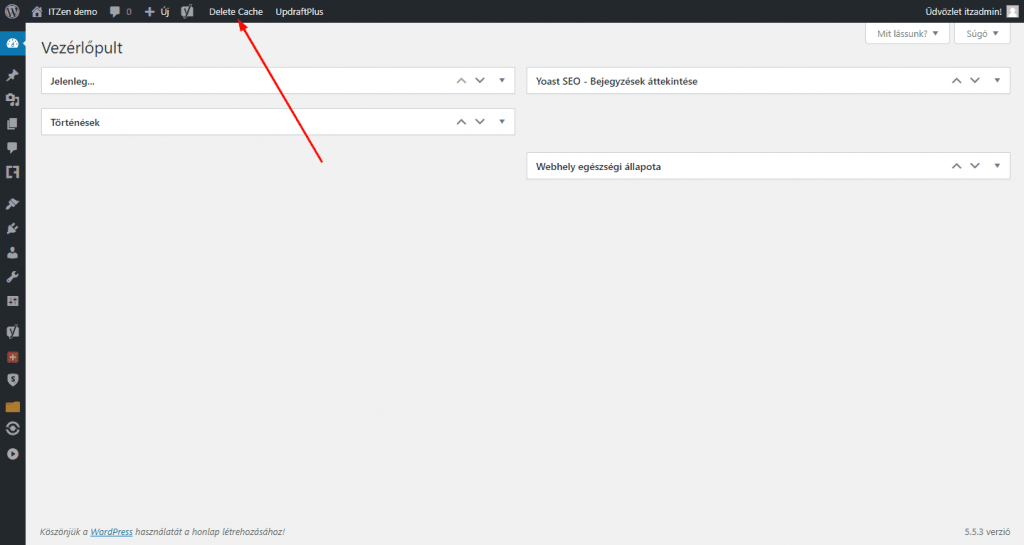
Nem oldódott meg a problémád?
Sajnos a gyorsítótér ürítése nem csodaszer, nem old meg minden gondot. Ha úgy érzed elakadtál, keress bennünket nyugodtan, vagy olvasd el a hibakeresésről szóló cikkünket.
Amennyiben a Facebook oldalain hibásan jelenik meg a weboldalad előnézeti képe olvasd el a Facebook Cache törlése című cikkünket az ITZen Tudástáron!